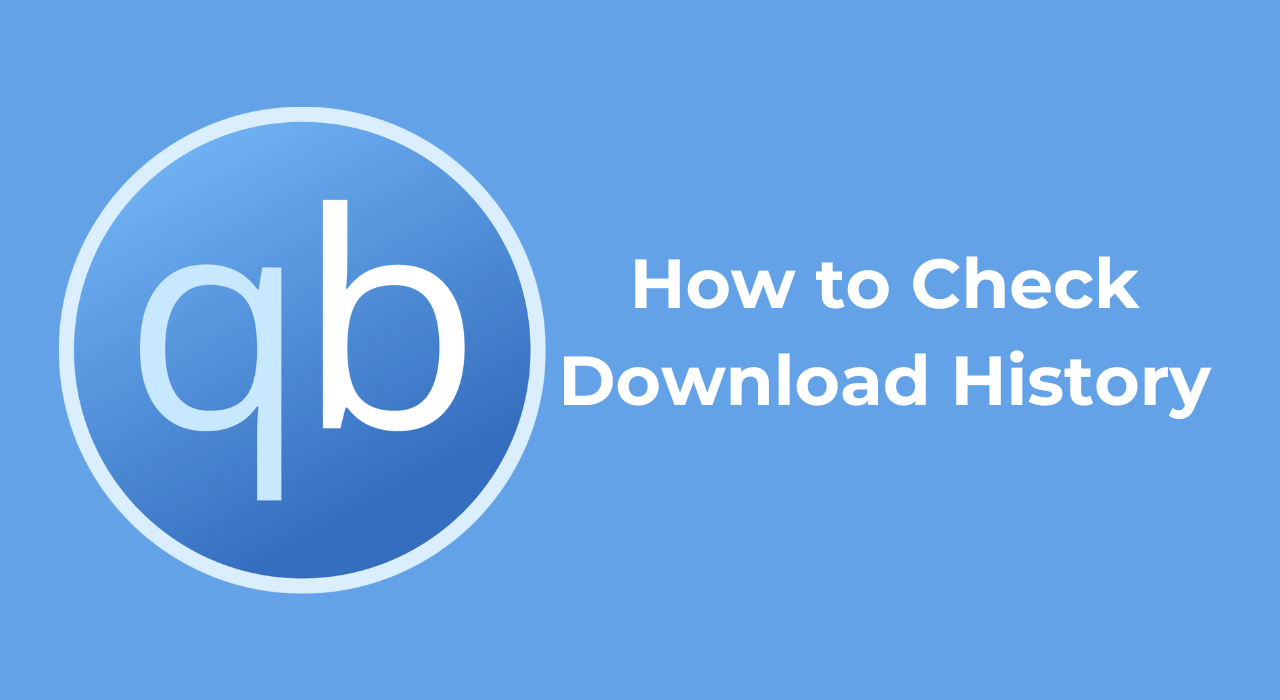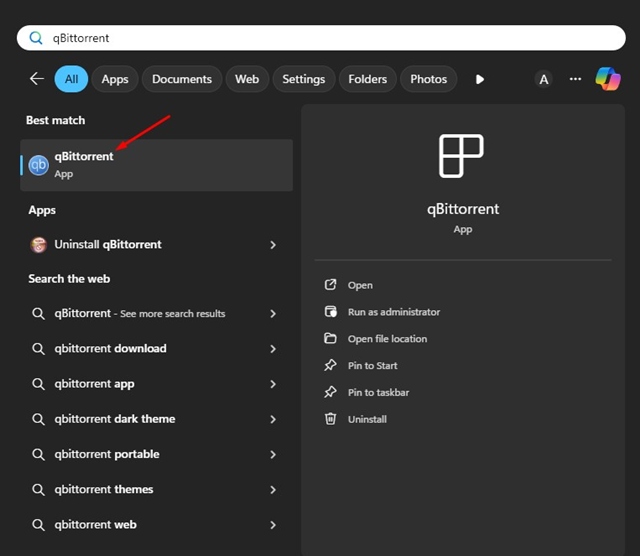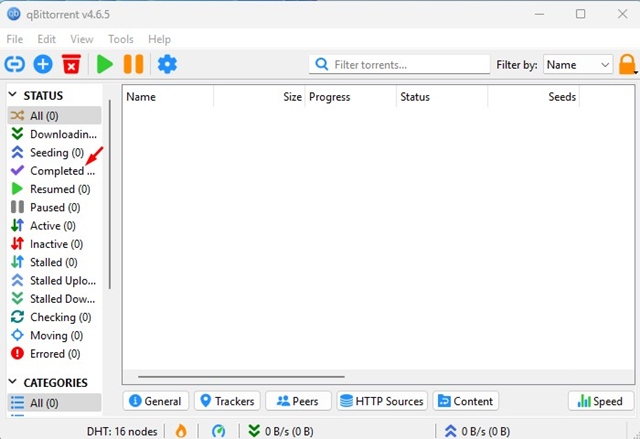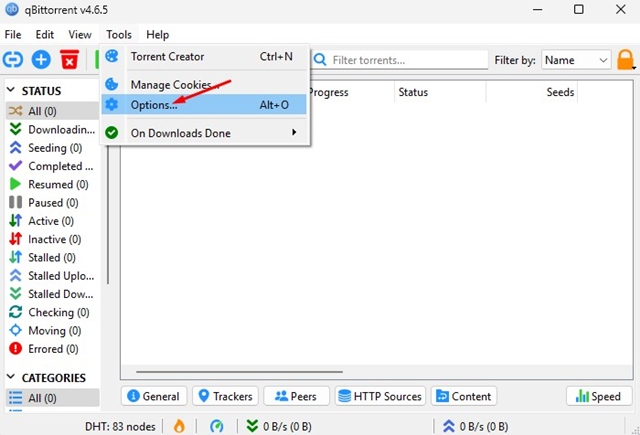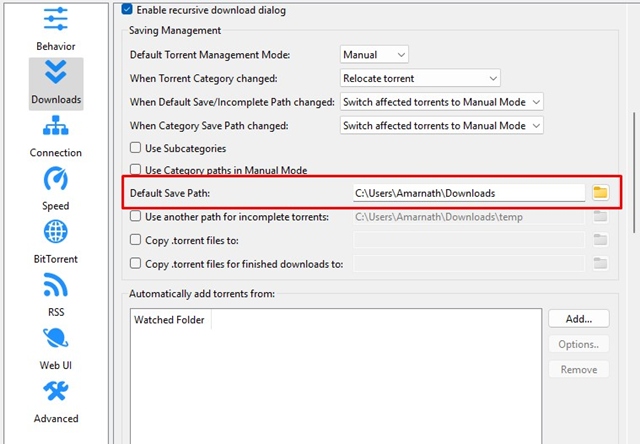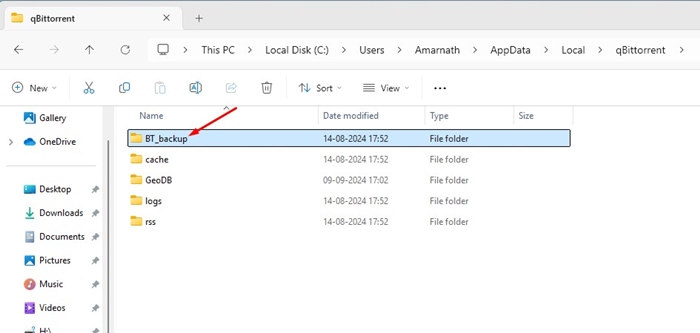qBittorrent — отличный торрент-клиент с открытым исходным кодом для ПК. Он многофункциональный, не показывает рекламу, поддерживает плагины, имеет встроенную поисковую систему и многое другое.
Несмотря на все эти функции, некоторые настройки qBittorrent могут вас сбить с толку. Например, недавно несколько пользователей qBittorrent спрашивали: «Как найти историю загрузок qBittorrent».
Если вы уже являетесь пользователем qBittorrent, но не знаете, как проверить ранее загруженные файлы, следуйте этому руководству.
Содержание
Можете ли вы проверить списки ранее загруженных торрентов на qBittorrent?
qBittorrent не имеет встроенных опций для проверки ранее загруженных торрент-файлов. Однако есть несколько обходных путей, которые все же позволяют это проверить.
На самом деле торрент-файлы, которые вы загружаете по магнитной ссылке, сохраняются непосредственно в BT_Backup. Вы также можете найти историю загруженных торрентов в папке «Журналы».
Как проверить историю загрузок торрентов qBittorrent?
Если вы хотите проверить торрент-файлы, которые уже были загружены через qBittorrent, вам необходимо выполнить следующие действия.
1. Запустите клиент qBittorrent на своем компьютере.
2. Когда торрент-клиент откроется, переключитесь на раздел Завершено.
3. Если вы хотите просмотреть загруженные файлы вручную, нажмите Инструменты >Параметры.
5. Затем откройте проводник и перейдите по этому пути. Вы найдете все свои торрент-файлы, которые уже были загружены.
Как проверить полную историю скачанных торрентов на qBittorrent?
Если вы хотите проверить всю историю загруженных торрентов (магнитных ссылок), даже если вы удалили их из клиента, выполните следующие действия.
1. Откройте Проводник на своем компьютере
2. Когда откроется проводник, перейдите по этому пути:
C:\Users\USERNAME\AppData\Local\qBittorrent\BT_backup\
Примечание. Замените USERNAME фактическим именем пользователя вашей учетной записи.
3. В этом месте имя файла.torrent будет иметь своего рода хэш-код. Вам придется открыть эти файлы в текстовом редакторе (Блокноте), чтобы узнать название торрента.
Если вы удалите торрент из qBittorrent, будут ли удалены все загруженные файлы?
Нет! Когда вы удаляете торрент из списка загрузок в клиенте qBittorrent, удаляется торрент, а не загруженный файл.
Если вы удалите торрент, загруженные файлы будут удалены только в том случае, если вы установите флажок во всплывающем окне с надписью «Также удалить с жесткого диска» или что-то подобное.
В этом руководстве объясняется, как проверить историю загрузок в клиенте qBittorrent. Дайте нам знать, если вам нужна дополнительная помощь по этой теме, в комментариях. Кроме того, если это руководство окажется для вас полезным, не забудьте поделиться им с друзьями.